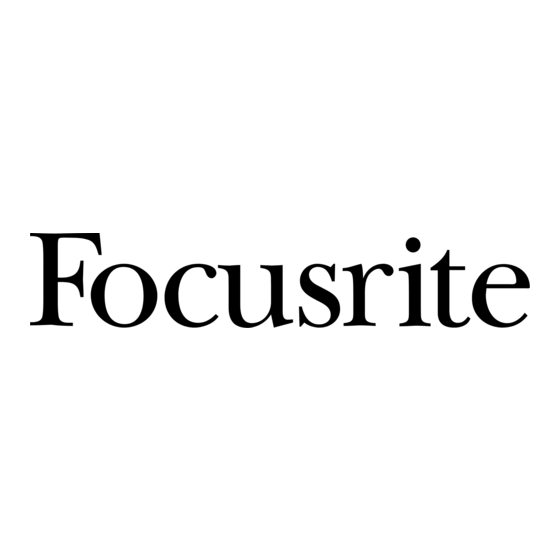
Inhoudsopgave
Advertenties
Quick Links
Advertenties
Inhoudsopgave

Samenvatting van Inhoud voor Focusrite Scarlett 18i20
- Pagina 1 Machine Translated by Google Gebruikershandleiding focusrite.com Versie 2...
- Pagina 2 We hebben machinevertaling gebruikt om ervoor te zorgen dat we een gebruikershandleiding in uw taal beschikbaar hebben. Onze excuses voor eventuele fouten. Als u liever een Engelse versie van deze gebruikershandleiding ziet om uw eigen vertaaltool te gebruiken, kunt u die vinden op onze downloadpagina: downloads.focusrite.com downloads.novationmusic.com...
-
Pagina 3: Inhoudsopgave
De Scarlett 18i20 gebruiken als een stand-alone voorversterker........ -
Pagina 4: Overzicht
Focusrite Control, beschikt u nu over een compacte maar zeer veelzijdige oplossing voor het routeren van hoogwaardige audio van en naar uw computer. U kunt de Scarlett 18i20 ook gebruiken als een "stand-alone" interface voor elk ander type opnameapparaat, als u het eenmaal hebt geconfigureerd met Focusrite Control. -
Pagina 5: Inhoud Van De Doos
De uitgangen kunnen worden aangesloten op versterkers en luidsprekers, actieve monitoren, koptelefoons, een audiomixer of andere analoge of digitale audioapparatuur die u wilt gebruiken. Hoewel alle in- en uitgangen op de Scarlett 18i20 rechtstreeks van en naar uw DAW worden gerouteerd voor opnemen en afspelen, kunt u de routering binnen uw DAW configureren om aan uw precieze behoeften te voldoen. -
Pagina 6: Rackmontage Van De Scarlett 18I20
Machine Translated by Google Rackmontage van de Scarlett 18i20 U kunt de Scarlett 18i20 in een standaard 19-inch apparatuurrek monteren. Hiervoor moet u eerst de bij het apparaat geleverde rack-ears monteren. Om de rack-oren te passen: • Verwijder de rubberen “Focusrite” inzetstukken van de zijkanten van de Scarlett 18i20. Dit zal onthullen drie... -
Pagina 7: Ermee Beginnen
Snelstarttool We hebben geprobeerd om het registreren van uw Scarlett 18i20 zo eenvoudig mogelijk te maken. De stappen zijn zo ontworpen dat ze voor zich spreken, maar we hebben elke stap hieronder beschreven, zodat u kunt zien hoe ze eruit moeten zien op een pc of een Mac. - Pagina 8 Uw besturingssysteem moet de standaard audio-ingangen en -uitgangen van de computer overschakelen naar de Scarlett. Om dit te controleren, gaat u naar Systeemvoorkeuren > Geluid en zorgt u ervoor dat de invoer en uitvoer zijn ingesteld op Scarlett 18i20. Voor gedetailleerde instellingsopties op een Mac, open Programma's > Hulpprogramma's > Audio MIDI-configuratie.
-
Pagina 9: Alleen Windows
Machine Translated by Google Alleen Windows: Wanneer u uw Scarlett 18i20 op uw pc aansluit, verschijnt een Scarlett-pictogram op het bureaublad: (Merk op dat de stationsletter iets anders kan zijn dan D:, afhankelijk van andere apparaten die op uw pc zijn aangesloten). - Pagina 10 Scarlett wilt gebruiken. Nadat u de Focusrite Control-software hebt geïnstalleerd om uw interface in te stellen en te configureren, wordt de Scarlett uit de Easy Start-modus geschakeld, zodat deze niet langer wordt weergegeven als een apparaat voor massaopslag wanneer deze is aangesloten op uw computer.
-
Pagina 11: Alle Gebruikers
Merk op dat een tweede bestand - "Meer info & veelgestelde vragen" - ook beschikbaar is tijdens het initiële installatieproces. Dit bestand bevat aanvullende informatie over de Focusrite Quick Start-tool die u wellicht van pas kunt komen als u problemen ondervindt met de procedure. -
Pagina 12: Hardware-Functies
INST kan ook worden geselecteerd uit Focusrite Control. 5. AIR – acht gele LED's die de selectie van de AIR-modus voor elk kanaal aangeven. AIR-modus, geselecteerd uit Focusrite Control, wijzigt de frequentierespons van de ingangstrap om de klassieke, op transformator gebaseerde Focusrite ISA- microfoonvoorversterkers te modelleren. - Pagina 13 18 dB, terwijl MUTE de uitgangen uitschakelt. Deze schakelaars hebben standaard invloed op de MAIN monitor uitgangen 1 en 2, maar in Focusrite Control kunt u ze configureren om een van de analoge uitgangen te bedienen. De schakelaars hebben elk een bijbehorende LED (DIM: geel, MUTE: rood) die aangeeft dat de functie is geselecteerd.
-
Pagina 14: Achter Paneel
O: deze optie wordt geselecteerd in Focusrite Control. Raadpleeg de zenderlijsttabellen in de bijlage voor meer details. 24. WORD CLOCK OUT – een BNC-connector die de wordclock van de Scarlett 18i20 draagt; dit kan worden gebruikt om andere digitale audioapparatuur die deel uitmaakt van het opnamesysteem te synchroniseren. De bron van de voorbeeldkloksynchronisatie die door de Scarlett 18i20 wordt gebruikt, wordt geselecteerd uit Focusrite Control. -
Pagina 15: Uw Scarlett 18I20 Aansluiten
Typen USB-poorten: De Scarlett 18i20 heeft een enkele Type C USB 2.0-poort (op het achterpaneel). Zodra de software-installatie is voltooid, sluit u de Scarlett 18i20 aan op uw computer; als uw computer een Type A USB-poort heeft, gebruik dan de Type A-naar-Type C USB-kabel die bij het apparaat is geleverd. Als uw computer een USB- poort van Type C heeft, koop dan een Type C-naar-Type C-kabel bij een computerleverancier. -
Pagina 16: Audio-Instellingen In Uw Daw
Om u in staat te stellen aan de slag te gaan als u nog geen DAW-toepassing op uw computer hebt geïnstalleerd, zijn beide Pro Tools | First en Ableton Live Lite zijn inbegrepen; deze zijn voor u beschikbaar zodra u uw Scarlett 18i20 heeft geregistreerd. -
Pagina 17: Loopback-Ingangen
Machine Translated by Google Zodra de Scarlett 18i20 is ingesteld als het voorkeursaudioapparaat* in uw DAW, verschijnen alle 18 ingangen en 20 uitgangen in de Audio I/O-voorkeuren van uw DAW (merk echter op dat Ableton Live Lite beperkt is tot maximaal vier gelijktijdige mono- ingangskanalen en vier gelijktijdige mono-uitgangskanalen). -
Pagina 18: Voorbeelden Van Gebruik
Een selectie van bronnen - microfoons, gitaar en een toetsenbord - wordt weergegeven die zijn aangesloten op de ingangen van de Scarlett 18i20. Merk op dat alleen ingangen 1 en 2 kunnen worden geconfigureerd om instrumenten rechtstreeks te accepteren, dus we hebben ervoor gekozen om de gitaar op ingang 2 aan te sluiten. -
Pagina 19: Bewaking Met Lage Latentie
FX nog steeds aanwezig is op de opname. In het voorbeeld ontvangt elk van de bandleden zijn/haar eigen monitormix, omdat ze elk hun "eigen" Scarlett 18i20- uitgang hebben. Met Focusrite Control kunt u maximaal acht afzonderlijke mixen definiëren, en deze mixen kunnen eerder opgenomen DAW-tracks bevatten, evenals de huidige ingangssignalen. -
Pagina 20: Scarlett 18I20 Aansluiten Op Luidsprekers
(bijv. near-fields op lijnuitgangen 3 en 4, middenvelden op lijnuitgangen 5 en 6) en ertussen schakelen in Focusrite Control. De ALT-functie van Scarlett 18i20 (zie hieronder) is opgenomen om het gebruik van een tweede paar monitoren eenvoudig te maken. - Pagina 21 De Speaker Switching-functie van de 18i20 maakt het toevoegen van een tweede paar monitoren eenvoudig: sluit het tweede paar aan op de ALT -uitgangen - LINE OUTPUTS 3 en 4. Na het inschakelen van Speaker Switching in Focusrite Control, kunt u schakelen tussen uw hoofdmonitors...
- Pagina 22 Machine Translated by Google Werken met surroundgeluid Omdat de Scarlett 18i20 is uitgerust met tien lijnuitgangen, is hij bij uitstek geschikt voor gebruik bij het werken in meerkanaals geluidsformaten - bijvoorbeeld LCRS, 5.1 surround of 7.1 surround. Om elk kanaal naar de juiste uitgang te leiden, moet je de DAW-uitgangen naar de lijnuitgangen in Focusrite Control leiden (bijv.
- Pagina 23 4. Selecteer een meerkanaalsformaat. Houd er rekening mee dat de opties die u kiest afhankelijk zijn van hoe u gebruikt jouw Scarlett. 5. Ga naar Focusrite Control en klik op Bestand > Voorinstellingen > Directe routering om één-op-één routering in te stellen. Mac-gebruikers: Op Macs kan surround sound-configuratie worden gedaan vanuit alle applicaties die meerkanaals audio ondersteunen (DAW's en gewone macOS-applicaties).
-
Pagina 24: De Adat-Verbinding Gebruiken
OctoPre in op Intern en Scarlett 18i20 (via Focusrite Control) op ADAT. Als alternatief kan stabiele kloksynchronisatie worden bereikt door de WORD CLOCK OUT van de Scarlett 18i20 aan te sluiten op de WORD CLOCK IN van de Scarlett OctoPre en de Scarlett OctoPre in te stellen om Word Clock als klokbron te gebruiken. Zet de klokbron van de Scarlett 18i20 in Focusrite Control op Intern. -
Pagina 25: De Scarlett 18I20 Gebruiken Als Een Stand-Alone Mixer
De Scarlett 18i20 gebruiken als een stand-alone mixer De Scarlett 18i20 heeft de mogelijkheid om een in Focusrite Control gedefinieerde mixconfiguratie in de hardware op te slaan. Met deze functie kunt u het configureren - bijvoorbeeld als een toetsenbordmixer op het podium - met uw computer en de configuratie uploaden naar het apparaat zelf. -
Pagina 26: Focusrite Controle
Als u Focusrite Control op uw computer installeert, wordt het Focusrite Control-pictogram op het dock of bureaublad geplaatst. Klik op het pictogram om Focusrite Control te starten. Ervan uitgaande dat uw Scarlett-interface met de USB-kabel op uw computer is aangesloten, zal de Focusrite Control GUI (grafische gebruikersinterface) verschijnen zoals hieronder weergegeven (Mac-versie geïllustreerd). -
Pagina 27: Tabellen Met Zenderlijsten
Machine Translated by Google Tabellen met zenderlijsten De in- en uitgangen van de 18i20 verschijnen in Focusrite Control met verschillende kanaalnummers, afhankelijk van de gebruikte samplefrequentie. De kanaalnummers variëren ook wanneer de optische ADAT-poorten in gebruik zijn, afhankelijk van welke digitale I/O-modus is geselecteerd (zie Digitale I/O-modi hieronder). - Pagina 28 Machine Translated by Google Modus 3: Dubbele ADAT Selecteer deze modus als u meer dan vier ADAT-ingangs- en/of uitgangskanalen nodig hebt bij het werken met een samplefrequentie van 88,2/96 kHz. Samplefrequentie (kHz) Digitale poort 44,1/48 88,2/96 176,4/192 S/PDIF IN OPTISCH IN 1 TRADITIONEEL 1-8 TRADITIE 1-4 Ingangen...
-
Pagina 29: Bij 44,1 Khz En 48 Khz Samplefrequenties
Machine Translated by Google De onderstaande tabellen geven een overzicht van hoe de in- en uitgangen van de 18i20 verschijnen in Focusrite Control voor elk van de drie optische I/O-modi, bij elk van de drie samplefrequentieparen. Merk op dat het eerste cijfer in de vermeldingen met betrekking tot de ADAT-kanalen verwijst naar de gebruikte poort: dus "ADAT 1.1"... - Pagina 30 Uitgang 16 ADAT 1. 4 ADAT 1. 4 ADAT 1. 4 ADAT 2.2 Uitgang 17 AANGEPAST 2.1 AANGEPAST 2.3 Uitgang 18 AANGEPAST 2.2 AANGEPAST 2.4 Uitgang 19 Uitgang 20 *Om acht ADAT-uitgangskanalen te verkrijgen, selecteert u de DUAL ADAT OUTPUT-voorinstelling van Focusrite Control.
- Pagina 31 Machine Translated by Google Bij bemonsteringsfrequenties van 176,4 kHz en 192 kHz: DIGITALE I/O-MODUS DIGITALE I/O-MODUS UITGANGEN INGANGEN COAXIAAL OPTISCH COAXIAAL OPTISCH DUBBELE DUBBELE AANGEPASTE S/PDIF S/PDIF S/PDIF S/PDIF TRADITIE Ingang 1 Ingang 1 Ingang 1 Ingang 1 Uitgang 1 Uitgang 1 Uitgang 1 Uitgang 1...
-
Pagina 32: Specificaties
Alle prestatiecijfers gemeten in overeenstemming met de bepalingen van AES17, voor zover van toepassing. Configuratie Ingangen 18: analoog (8), ADAT (8), S/PDIF (2) Uitgangen 20: analoog (10), ADAT (8), S/PDIF (2) Volledig toewijsbare 18-in/10-out softwaremixer (Focusrite Mixer Controle) Aangepaste mixen 12 mono 24 mono... - Pagina 33 Machine Translated by Google Instrumentingangen 1 en 2 Dynamisch bereik 110 dB (A-gewogen) 20 Hz tot 20 kHz ±0,1 dB Frequentierespons < 0,03% (minimale versterking, -1 dBFS ingang met 22 Hz/22 kHz THD+Vrouwen banddoorlaatfilter) +12,5 dBu (geen PAD); +14 dBu (PAD geselecteerd); gemeten bij Maximaal ingangsniveau minimale versterking 56 dB...
-
Pagina 34: Fysieke En Elektrische Kenmerken
4 x TOSLINK optische connectoren; 8 kanalen @ 44,1/48 kHz of 4 @ 88,2/96 Optische I/O S/PDIF I/O 2 x phono (RCA) of via optische I/O (geselecteerd via Focusrite Control) BNC-connector Word klok uitgang 1 x USB 2.0 Type C-connector... - Pagina 35 Machine Translated by Google Indicatoren op het voorpaneel Groene LED USB/Voeding 2 x rode LED's (Chs 1-4, 5-8) fantoomvoeding Instrumentmodus: 2 x rode LED's (Chs 1 & 2) AIR-modus 8 x gele LED's Pad actief 8 x groene LED's Groene LED MIDI-gegevens ontvangen Groene LED Vergrendelingsindicator...
-
Pagina 36: Probleemoplossen
AUTEURSRECHT EN JURIDISCHE MEDEDELINGEN De volledige voorwaarden van de garantie zijn te vinden op focusrite.com/warranty. Focusrite is een gedeponeerd handelsmerk en Scarlett 18i20 is een handelsmerk van Focusrite Audio Engineering Limited. Alle andere handelsmerken en handelsnamen zijn eigendom van hun respectievelijke eigenaren.
